Word文档中如何编辑线段图呢?
1、想要制作线段图,首先要先在桌面上找到相应的Word文档打开,点击“插入”找到“表格”,点击“表格”后面的小倒三角,你就会看到一个下拉菜单了。
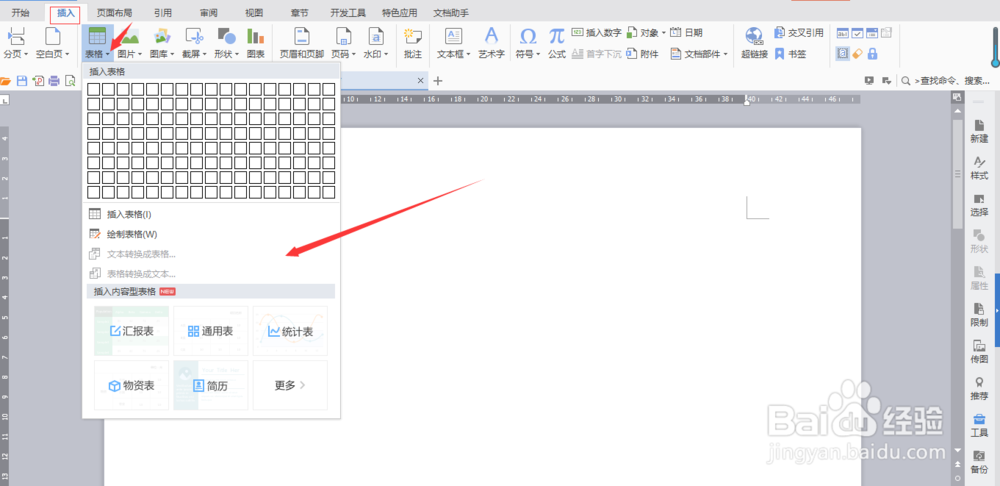
2、在下拉菜单中选择“插入表格”,然后会跳出一个对话框,选择一行,至于列数根据自己的需要进行选择就好,例如:我们选择五列,然后选择固定列宽,输入你合适的数值,点击“确定”我们创建的表格就出来了。

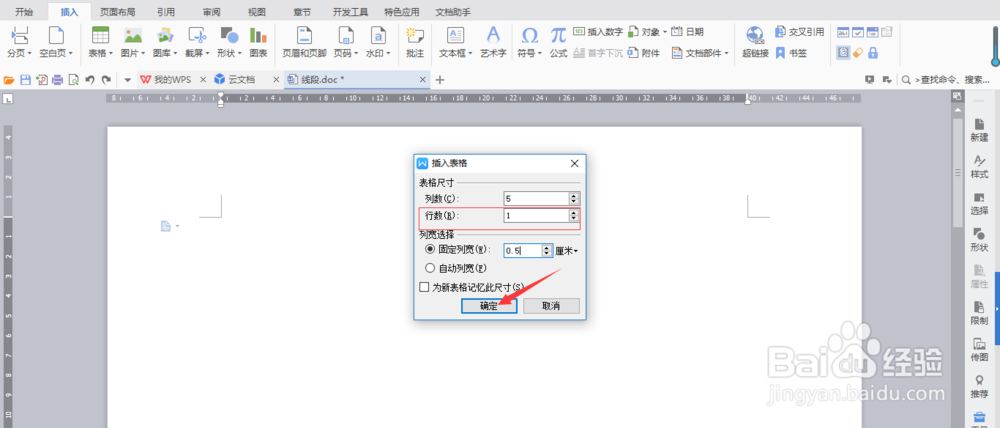
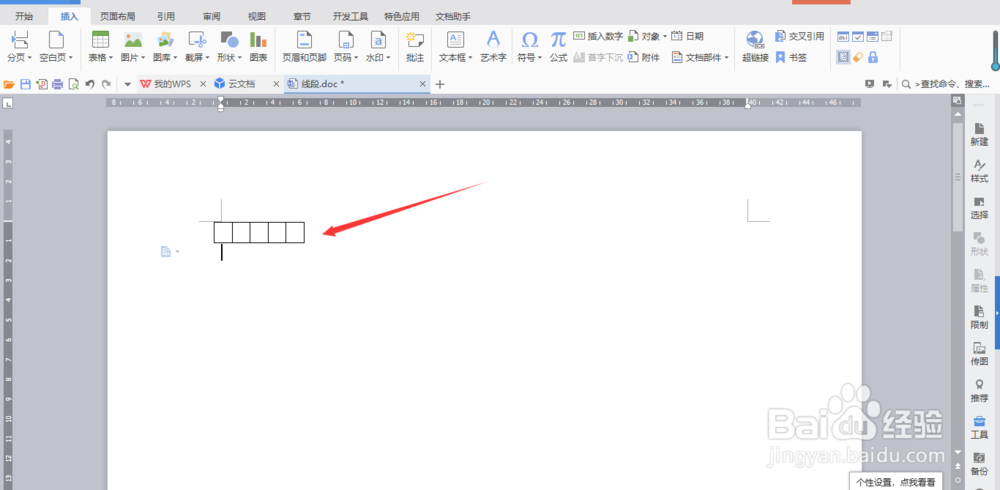
3、然后创建表格之后,我们需要的是线段图不是表格,你会发现任务栏中有一个“擦除”,我们点击“擦除”然后把表格上面的那条线擦掉就好啦!
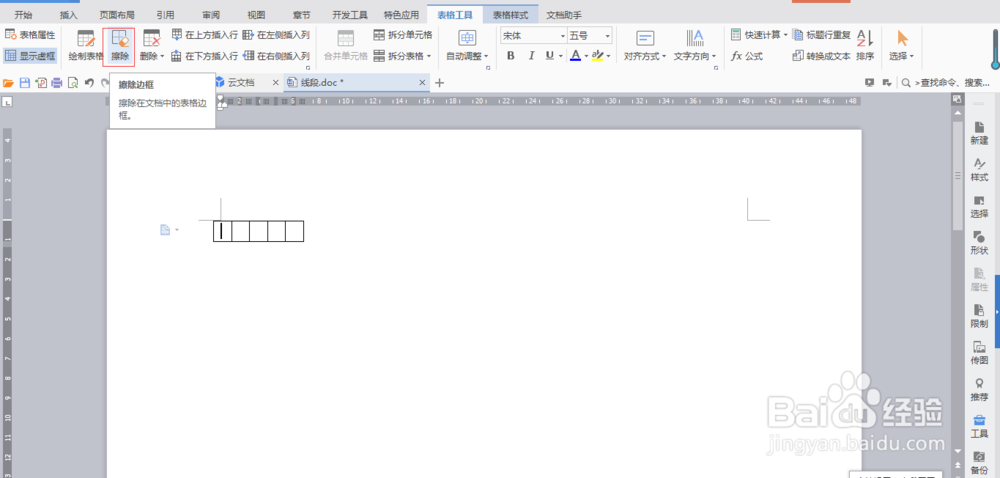
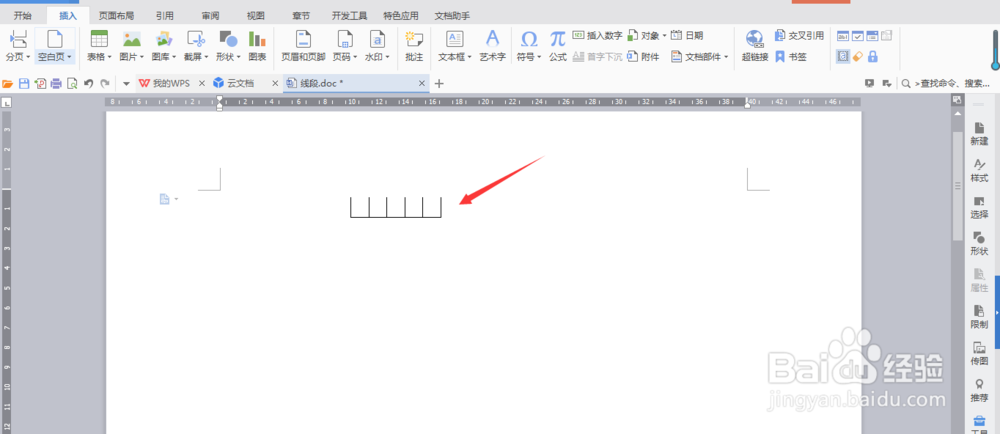
4、用这个方法,可以更加快捷的创建线段图,之后那你可以点击“插入”找到“形状”选择一个“大括号”来表示你的整体和部分的关系,大括号的位置用它旁边的旋转箭头移动到合适位置就好啦
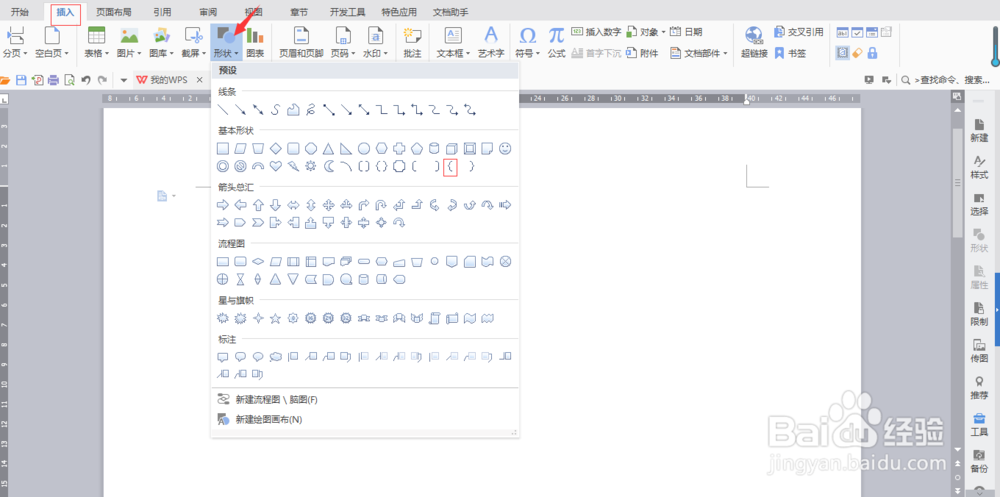


5、之后呢,对于添加文字,你可以点击“插入”选择“文本框”之后在下拉菜单中你可以选择“横向”“纵向”“多行文字”根据需要选择就好啦,例如:我选择“横向”,然后在文本框中输入相应文字就可以,以上即为线段图的编辑。
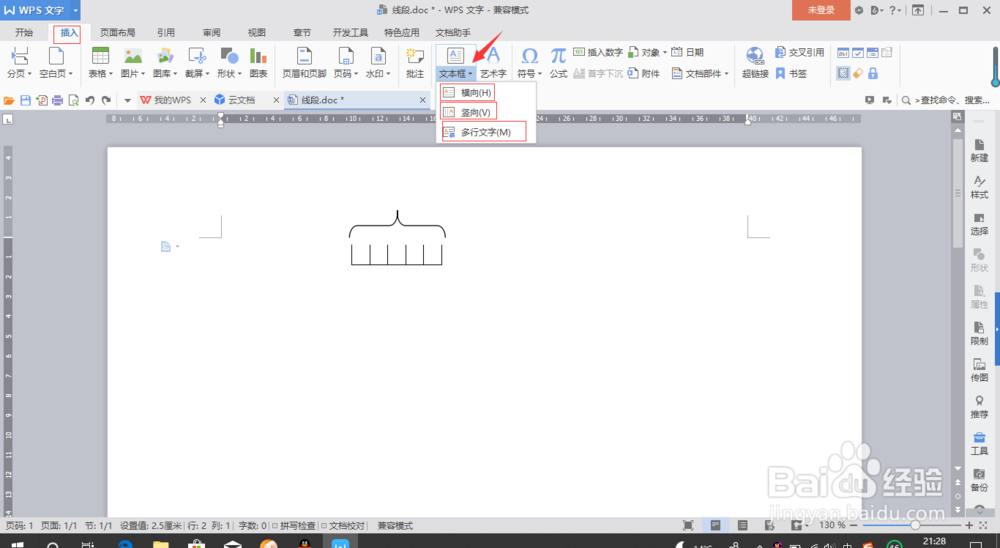
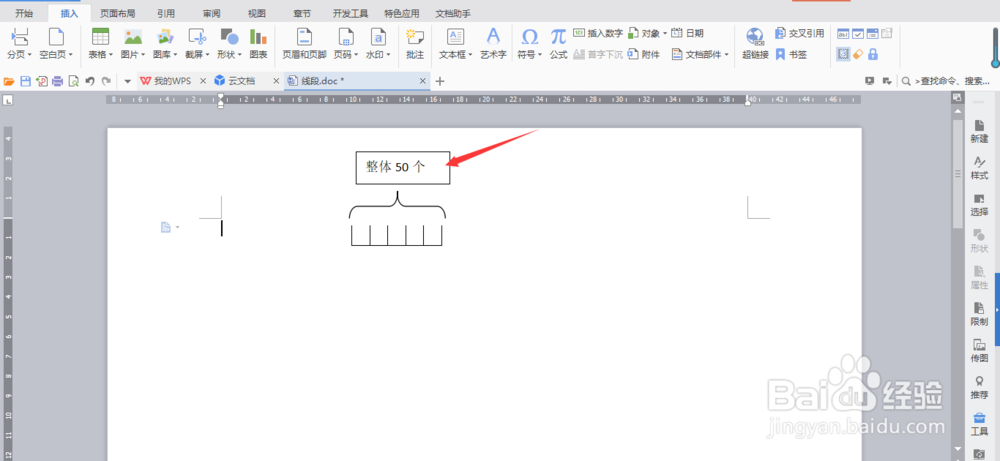
1、Word文档中编辑线段图
1.打开Word文档,插入一个表格
2.对插入的表格上方线段进行擦除
3.线段图的基本形状就创建出来了
4.点击插入,添加大括号,表示整体部分关系
5.插入“文本框”输入文字
6.以上线段图就编辑完成
声明:本网站引用、摘录或转载内容仅供网站访问者交流或参考,不代表本站立场,如存在版权或非法内容,请联系站长删除,联系邮箱:site.kefu@qq.com。
阅读量:189
阅读量:157
阅读量:74
阅读量:157
阅读量:155